Apple ID ဖြင့္နည္းေလး တင္ေပးလိုက္ပါတယ္ဗ်ာ
Malaysia Stroe နဲ႔ လက္ေတြ႕ဖြင့္ျပသြားမွာျဖစ္ပါတယ္ဗ်ာ
အခုမွ ေလ့လာဆဲဆဲ သူငယ္ခ်င္းမ်ား ပံုေလးေတြနဲ႔အတူရွင္းျပေပးထားပါတယ္
ပထမဦးစြာ Free Application တစ္ခုကို ေဒါင္းရမွာျဖစ္ပါတယ္
အဲဒီအတြက္ Search မွာ Viber ဟု ေရးထည့္ေပးလိုက္ပါ
Get ကို ကလစ္ႏွိပ္လိုက္ပါ
Get ကို ႏွိပ္လိုက္တာနဲ႔ Apple ID ေတာင္းပါပီ
Get ကို ႏွိပ္လိုက္တာနဲ႔ Apple ID ေတာင္းပါပီ
Apple ID မရွိေသးပါက Create AppleID ကို
ကလစ္ႏွိပ္ေပးရမွာျဖစ္ပါတယ္
ကလစ္ႏွိပ္ေပးရမွာျဖစ္ပါတယ္
Malaysia Store ႏွင့္ ဖြင့္မွာျဖစ္တဲ့အတြက္
ျမွားအနီေလးျပထားေသာေနရာတြင္
Malaysia ျဖစ္ေနရမွာျဖစ္ပါတယ္
တကယ္လို႔ အျခားႏိုင္ငံျဖစ္ေနပါက click here ေနရာေလးကို ကလစ္ႏွိပ္ပီး Malaysia ကို ေျပာင္းေပးထားရမွာျဖစ္ပါတယ္
ျမွားအနီေလးျပထားေသာေနရာတြင္
Malaysia ျဖစ္ေနရမွာျဖစ္ပါတယ္
တကယ္လို႔ အျခားႏိုင္ငံျဖစ္ေနပါက click here ေနရာေလးကို ကလစ္ႏွိပ္ပီး Malaysia ကို ေျပာင္းေပးထားရမွာျဖစ္ပါတယ္
Malaysia ေျပာင္းပီးတာနဲ႔ ေအာက္နားေလးမွာရွိတဲ့
I have read------------ ေလးကို အမွန္ျခစ္ကေလး ေပးခဲ့ရမွာျဖစ္ပါတယ္
I have read------------ ေလးကို အမွန္ျခစ္ကေလး ေပးခဲ့ရမွာျဖစ္ပါတယ္
အမွန္ျခစ္ေပးပီးတာနဲ႔ Agree ကို ကလစ္ႏွိပ္ေပးလိုက္ပါ
ဒါဆိုရင္ ေအာက္ပါပံုေလးအတိုင္း
မိမိလိုခ်င္တဲ့ Apple ID ေလးဖြင့္လို႔ရပီျဖစ္ပါတယ္
Email မွာ မိမိရဲ႕ Gmail အေကာင့္ကို ထည့္လိုက္ပါ
Password မွာ မိမိေပးခ်င္တိုင္းေပးလို႔ ရေပမယ့္
Apple ID Password မွာ ေရွ႕ဆံုးအလံုးက အကၡရာအၾကီးျဖင့္ေပးရမွာျဖစ္ပါတယ္
ဥပမာ - Lamin12345 ဆိုပါေတာ့
ကိုေပးခ်င္တဲ့ Password ေတာ့ ေပးလို႔ ရပါတယ္
ဒါေပမယ့္ ေရွ႕ဆံုးမွာ အကၡရာစာလံုးအၾကီးျဖင့္
ေပးရမွာျဖစ္ပါတယ္ ဒါဆိုရင္ Password ထည့္နည္းလဲ
နားလည္ပီလို႔ ထင္ပါတယ္
Password မွာ မိမိေပးခ်င္တိုင္းေပးလို႔ ရေပမယ့္
Apple ID Password မွာ ေရွ႕ဆံုးအလံုးက အကၡရာအၾကီးျဖင့္ေပးရမွာျဖစ္ပါတယ္
ဥပမာ - Lamin12345 ဆိုပါေတာ့
ကိုေပးခ်င္တဲ့ Password ေတာ့ ေပးလို႔ ရပါတယ္
ဒါေပမယ့္ ေရွ႕ဆံုးမွာ အကၡရာစာလံုးအၾကီးျဖင့္
ေပးရမွာျဖစ္ပါတယ္ ဒါဆိုရင္ Password ထည့္နည္းလဲ
နားလည္ပီလို႔ ထင္ပါတယ္
Enter a questin and answer to verify....................
ဒီဟာေလးကေတာ့ ျဖည့္ရတာ အရမ္းလြယ္ပါတယ္
ေအာက္ပါပံုေလးသာၾကည့္လုတ္လိုက္ဗ်ာ
နားမလည္ေသးရင္လဲ
ေသခ်ာရွင္းျပပ့ါမယ္
whu r u ဟု အေပၚတန္းမွာ ကြ်န္ေတာ္ေရးထားပါတယ္
ေအာက္တန္းမွာ iam Tun Tun လို႔ ကြ်န္ေတာ္ေရးထားတယ္ေနာ္
iam ေနရာမွာ Apple ID ဖြင့္သူရဲ႕ အမည္ကို ေပးရင္လဲ ရပါတယ္ ဒါက ေသခ်ာနားလည္ သေဘာေပါက္ေစခ်င္တဲ့ သေဘာပါ ဘယ္လိုပဲ ျဖစ္ျဖစ္ ရတယ္ဆိုတဲ့အေၾကာင္းပါ
Enter your date of birth.
ဒီေနရာမွာေတာ့ နဲနဲေလးလိုမယ္ေနာ္
year မွာပါ အနည္းဆံုး 1990 ႏွင့္ အထက္ေပးရမွာျဖစ္ပါတယ္
ပီးခဲ့တဲ့ ႏွစ္ 2014 တုန္းက ကြ်န္ေတာ္ 1990 ႏွင့္ ဖြင့္ဖူးပါသည္ ဖြင့္၍ မရပါ 1989 ႏွင့္ ဖြင့္မွ
ပြင့္သြားပါတယ္ အသက္ အရြယ္ အကန္႔သက္ရွိတာလားေတာ့ မသိဘူးေနာ္
ကြ်န္ေတာ့့္ အေတြ႕အၾကံဳ ေျပာျပတာပါ
ဒီဟာေလးကေတာ့ ျဖည့္ရတာ အရမ္းလြယ္ပါတယ္
ေအာက္ပါပံုေလးသာၾကည့္လုတ္လိုက္ဗ်ာ
နားမလည္ေသးရင္လဲ
ေသခ်ာရွင္းျပပ့ါမယ္
whu r u ဟု အေပၚတန္းမွာ ကြ်န္ေတာ္ေရးထားပါတယ္
ေအာက္တန္းမွာ iam Tun Tun လို႔ ကြ်န္ေတာ္ေရးထားတယ္ေနာ္
iam ေနရာမွာ Apple ID ဖြင့္သူရဲ႕ အမည္ကို ေပးရင္လဲ ရပါတယ္ ဒါက ေသခ်ာနားလည္ သေဘာေပါက္ေစခ်င္တဲ့ သေဘာပါ ဘယ္လိုပဲ ျဖစ္ျဖစ္ ရတယ္ဆိုတဲ့အေၾကာင္းပါ
Enter your date of birth.
ဒီေနရာမွာေတာ့ နဲနဲေလးလိုမယ္ေနာ္
year မွာပါ အနည္းဆံုး 1990 ႏွင့္ အထက္ေပးရမွာျဖစ္ပါတယ္
ပီးခဲ့တဲ့ ႏွစ္ 2014 တုန္းက ကြ်န္ေတာ္ 1990 ႏွင့္ ဖြင့္ဖူးပါသည္ ဖြင့္၍ မရပါ 1989 ႏွင့္ ဖြင့္မွ
ပြင့္သြားပါတယ္ အသက္ အရြယ္ အကန္႔သက္ရွိတာလားေတာ့ မသိဘူးေနာ္
ကြ်န္ေတာ့့္ အေတြ႕အၾကံဳ ေျပာျပတာပါ
birtday ျဖည့္ပီးတာနဲ႔ Continue ကို ႏွိပ္ေပးရမွျဖစ္ပါတယ္
Please select paymen method
ဒီေနရာမွ None ကိုေရြးလိုက္ပါ
To redeem a code gife certifiacte, enter it here
To redeem a code gife certifiacte, enter it here
ဒီေနရာမွာ None ေရြးထားတဲ့အတြက္ Code ျဖည့္စရာမလိုပါ
ကဲေအာက္ပါပံုထဲက ျဖည့္စရာေတြကိုေတာ့ ကြ်န္ေတာ္ျဖည့္တဲ့အတိုင္း
မွန္ကန္ေအာင္ ျဖည့္ေပးရမွာျဖစ္ပါတယ္ တစ္လံုးမွ မွားလို႔ မရပါ
မွန္ကန္ေအာင္ ျဖည့္ေပးရမွာျဖစ္ပါတယ္ တစ္လံုးမွ မွားလို႔ မရပါ
- Title မွာ Mr ကို ေရြးပီး
- First Name နဲ႔ Last Name ကိုေတာ့
- Apple ID ဖြင့္ေနသူရဲ႕ ႏွစ္သက္တဲ့ အမည္ ေပးလို႔ရပါတယ္
- အဲဒီေအာက္မွာ ရွိတဲ့ ကြက္လက္ေတြကိုေတာ့
- ကြ်န္ေတာ္ျဖည့္ျပထားတဲ့အတိုင္း လိုက္ျဖည့္ေပးရမွာျဖစ္ပါတယ္
- Street
- Apt, suite bldg
- အဲ့ဒီအကြက္ႏွစ္ခုမွာ
- No,115 Baker Arang ဟုေရးေပးရမွာျဖစ္ပါတယ္
- Postcode အဲဒီကြက္လက္ထဲမွာ
- 08000 ဟု ေရးပါ
- Town အဲဒီကြက္လက္ထဲမွာ
- Sungai petani ဟုေရးထည့္ေပးရမွာျဖစ္ပါတယ္
- County ေနရာကိုေတာ့
- ကလစ္ႏွိပ္ပီး Kedah ကို ေရြးေပးရမွာျဖစ္ပါတယ္
- အျခားနံမည္ကို ေရြးလို႔ မရပါ
Malaysia Stroe နဲ႔ ဖြင့္တာပဲ ဆိုပီး Luala Lumpur တို႔ Johor တို႔ျဖည္လဲ ရတယ္ မထင္ပါနဲ႔
လံုး၀မရပါ Kedah သာေရြးေပးရမွာျဖစ္ပါတယ္
ဒါက လက္ေတြ႔ ျဖစ္ဖူးထားတဲ့ အခက္ခဲမို႔ ေသခ်ာရွင္းျပထားတာပါ
Aera code Phoneအဲဒီကြက္လပ္ကို ျဖည့္ဖို႔ မေလးရွားဖုန္းနံပါတ္ေလးတစ္ခု လိုပါမယ္
လံုး၀မရပါ Kedah သာေရြးေပးရမွာျဖစ္ပါတယ္
ဒါက လက္ေတြ႔ ျဖစ္ဖူးထားတဲ့ အခက္ခဲမို႔ ေသခ်ာရွင္းျပထားတာပါ
Aera code Phoneအဲဒီကြက္လပ္ကို ျဖည့္ဖို႔ မေလးရွားဖုန္းနံပါတ္ေလးတစ္ခု လိုပါမယ္
ကဲ အဲဒီအတြက္ ေအာက္ပါဖုန္းနံပါတ္တစ္ခုကိုထည့္သြင္းေပးလိုက္ပါဗ်ာ
- Are - Phone
- 014 - 3283611
- 014 - 4391442
- 014 - 3033977
- 016 - 8649472
- 016 - 3083487
- 017 - 4997016
- 016 - 4929805
- 011 - 33005797
- 011 - 27854029
- 011 - 19134768
- 014 - 3445240
ကဲ အထက္ပါဖုန္းနံပါတ္ေတြကေတာ့ လမင္းသားရဲ႕ အရင္းဆံုးနီဖုန္းနံပါတ္ေတြပဲ
ရွိတဲ့ဖုန္းနံပါတ္ေတြပါ တင္ေပးလိုက္ပါတယ္ဗ်ာ ျဖည့္ပံု ျဖည့္နည္းကို
ေအာက္ပါပံုကေလးကိုၾကည့္ၾကည့္ပါ
ျဖည့္တာျခင္း တူလား မတူလား စစ္ေဆးၾကည့္ႏိုင္ပါတယ္
ရွိတဲ့ဖုန္းနံပါတ္ေတြပါ တင္ေပးလိုက္ပါတယ္ဗ်ာ ျဖည့္ပံု ျဖည့္နည္းကို
ေအာက္ပါပံုကေလးကိုၾကည့္ၾကည့္ပါ
ျဖည့္တာျခင္း တူလား မတူလား စစ္ေဆးၾကည့္ႏိုင္ပါတယ္
အားလံုးမွန္တယ္ဆိုရင္ေတာ့ Create Apple ID ကို ႏွိပ္ေပးလိုက္ပါေတာ့ဗ်ာ...
OK ကို ႏွိပ္ေပးလိုက္ပါ ပီးတာနဲ႔
မိမိရဲ႕ Gmail ထဲကို၀င္ပါ Verify လုတ္ေပးရမွာျဖစ္ပါတယ္
မိမိရဲ႕ Gmail ထဲကို၀င္ပါ Verify လုတ္ေပးရမွာျဖစ္ပါတယ္
Verify now ကို ႏွိပ္ေပးရမွျဖစ္ပါတယ္
Apple ID
Password
အခု ဖြင့္လိုက္တဲ့ Apple ID ထည့္ပီးေတာ့ Verify Address ကို ကလစ္ႏွိပ္ေပးရမွာျဖစ္ပါတယ္
Password
အခု ဖြင့္လိုက္တဲ့ Apple ID ထည့္ပီးေတာ့ Verify Address ကို ကလစ္ႏွိပ္ေပးရမွာျဖစ္ပါတယ္
အမွန္ျခစ္အစိမ္းကေလး ျပသြားပီဆိုတာနဲ႔
Apple ID အေကာင့္တစ္ခု လုတ္လို႔ ေအာင္ျမင္သြားပီျဖစ္ပါတယ္ဗ်ာ
Apple ID အေကာင့္တစ္ခု လုတ္လို႔ ေအာင္ျမင္သြားပီျဖစ္ပါတယ္ဗ်ာ
Apple ID အသံုးျပဳလို႔ ရပီျဖစ္ပါတယ္ဗ်ာ
[www.lminthar.blogspot.com]
အဆင္ေျပၾကပါေစ
~~~~~~~~~~~~~~~~~~~~~~~~~~~~~~~~~~~~~~~~~~~~~~


































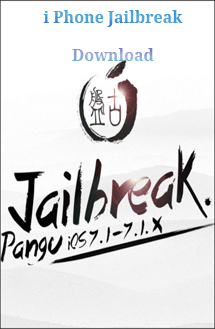







.jpg)


 =========================ေက်းဇူးတင္ပါသည္=========================
=========================ေက်းဇူးတင္ပါသည္=========================
Apple Id ဖြင့္နည္း ( Create Appleid) >>>>> Download Now
ReplyDelete>>>>> Download Full
Apple Id ဖြင့္နည္း ( Create Appleid) >>>>> Download LINK
>>>>> Download Now
Apple Id ဖြင့္နည္း ( Create Appleid) >>>>> Download Full
>>>>> Download LINK NQ